Já alguma vez esteve numa situação em que necessita de minimizar o tamanho de um ficheiro PDF para 1MB ou menos? Minimizar o tamanho de PDF é um comando regular para reduzir o tamanho do documento e manter a mesma qualidade. Podem existir diferentes razões para necessitar de minimizar ficheiros PDF. Pode necessitar de salvar espaço de armazenamento. Ou querer um ficheiro mais pequeno que possa facilmente carregar e enviar via email. Seja qual for o caso, nós mostramos duas maneiras diferentes de minimizar o tamanho de ficheiros PDF.
Método 1: Passos para Minimizar o Tamanho do PDF
Ambos os métodos envolvem o uso de PDFelement, um software de PDF poderoso que iremos discutir mais tarde. Você pode usar uma otimização automática ou minimização manual. Vamos começar com o método automático para minimizar o tamanho do PDF.
Passo 1. Abrir um PDF
Abrir o ficheiro que deseja minimizar, clicando no botão "Abrir Ficheiro…".

Passo 2. Minimizar PDF
Ir ao menu suspenso "Ficheiro" e ir a "Otimizar". Depois de clicar em "Otimizar", irá aparecer uma nova janela. Escolha a quantidade de otimização que deseja aplicar.
Este programa oferece opções para otimização Pequena, Média e Alta. O software irá calcular automaticamente o tamanho final do seu documento. Ao mesmo tempo, irá dar a percentagem de redução do tamanho. Se escolher Alta, irá obter um ficheiro com um tamanho maior que o anterior.
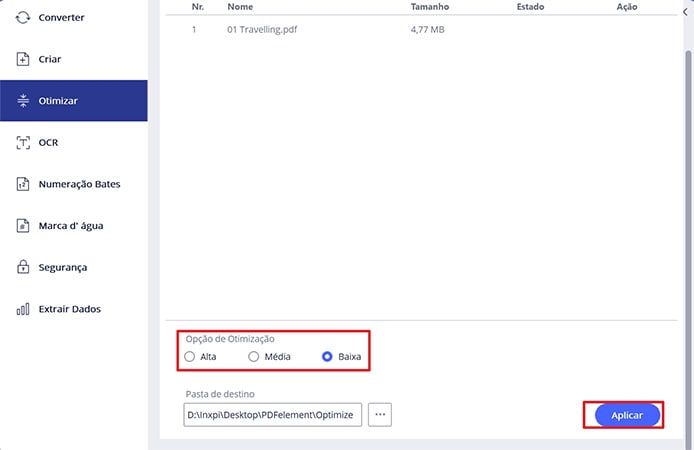
Método 2: Como Minimizar o Tamanho do PDF Customizado e Manualmente
Se deseja ter um maior controle nas alterações durante a otimização, pode reduzir manualmente o tamanho do documento. Para esse propósito, precisa editar manualmente o texto, imagens, páginas e tudo o resto no seu documento. Vamos passo a passo.
Passo 1. Editar ou Eliminar Textos
Começar pela edição ou eliminação de texto. Na barra de ferramentas superior, clicar na aba "Editar" para gerir o objeto de texto ou imagem. Você pode editar texto usando modo de linha ou parágrafo. Alterar o estilo, reduzir o tamanho da fonte ou a cor da fonte. É possível eliminar os textos que necessitar.

Passo 2. Redimensionar ou Remover Imagens ou Objetos
Outra forma de minimizar o tamanho do documento é minimizar o tamanho de imagens ou eliminar as mesmas completamente. Ir a qualquer imagem do documento e clicar no botão direito do rato. O PDFelement irá oferecer diferentes opções para edição, incluindo rotação, inversão, substituição ou extração de imagem.
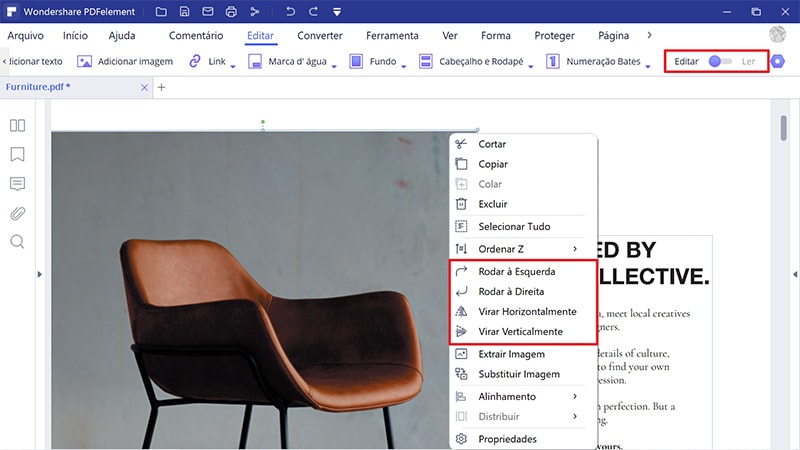
Passo 3. Remover Páginas Indesejadas
Por vezes, o seu PDF tem páginas desnecessárias. Elimine essas páginas para reduzir o tamanho do documento. Ir ao menu "Páginas" e clicar no ícone do lixo, o que significa "Eliminar páginas do documento".
Na janela pop-up, você pode escolher um conjunto de páginas, ou opções como páginas pares, páginas ímpares ou páginas pares e ímpares.
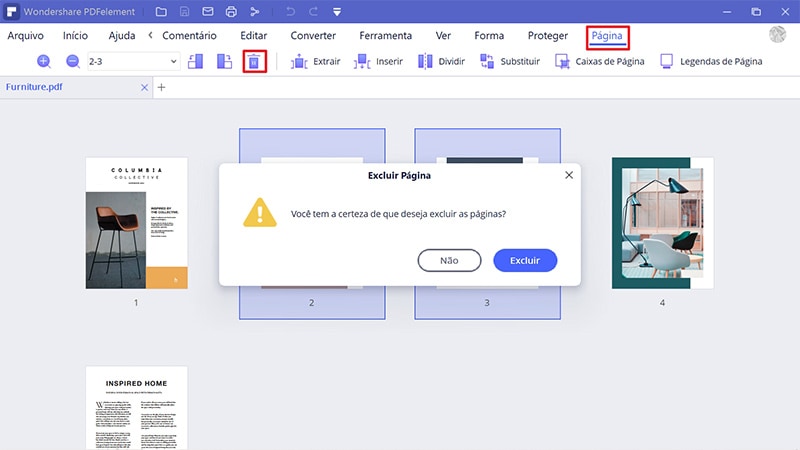
Passo 4. Cortar as Páginas
Por último, mas não menos importante, você pode reduzir o tamanho cortando a página PDF. Ir a "Editar" e clicar no botão "Ajustar a área visível da página em PDF". Cortando as margens, irá reduzir o tamanho do seu documento.
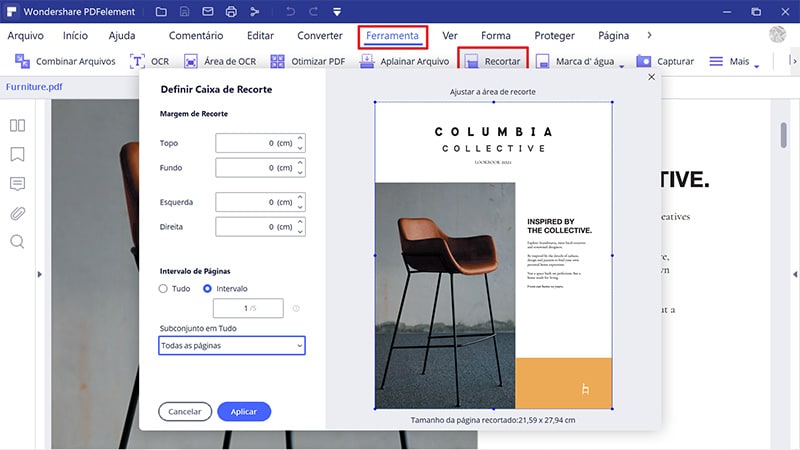
Dissemos antes que usamos o PDFelement para minimizar o tamanho de PDF. É uma ferramenta fantástica para visualizar e gerir documentos, oferecendo uma gama de características PDF. A melhor parte é que a maioria das características é uma tarefa fácil de um simples clique. Com apenas um clique, pode converter ficheiros, otimizar ficheiros e muito mais.
Este software inspirado em Office irá melhorar em muito o seu ambiente de trabalho. É fácil de editar o texto, imagens e mais. Existe uma boa gama de ferramentas de estilo DTP que irá satisfazer as suas necessidades. Apenas diga, que o software torna o trabalho com PDF mais fácil, e permite produzir documentos PDF com aspecto profissional e de negócio. Graças à sua interface fácil de usar, tudo é uma brisa. O software possui barra de menu, painel de navegação, barra de ferramentas e uma área de trabalho.
Aqui estão algumas das principais características:
- Editar PDF facilmente como se estivesse em um processador de texto.
- Converter facilmente documentos para PDF e de PDF para outros formatos, com apenas um clique.
- Converter em lote ficheiros de múltiplos documentos.
- Marcação de PDFs com uma vasta gama de ferramentas de comentar.
- Reconhecer automaticamente campos de formulário ou criar e preencher campos de formulários interativos.
- Inserir números de página, cabeçalho e rodapé, elementos de página e muito mais.
- Assinar documentos digitalmente com uma única assinatura.
- Ocultar texto sensível no documento.
- Extrair dados do PDF e exportar o mesmo em formato CSV.
 100% Seguro | Sem Anúncios |
100% Seguro | Sem Anúncios |
